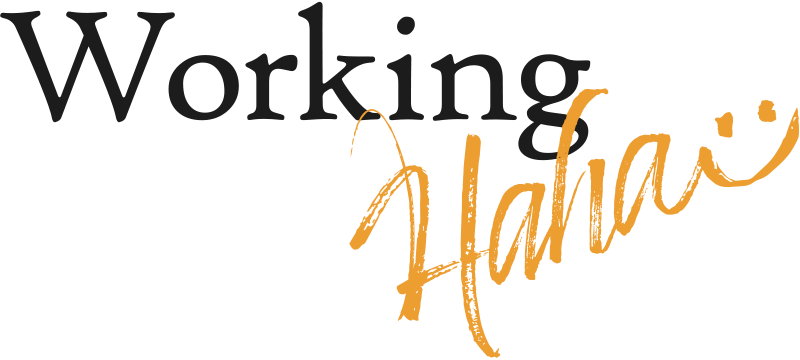こんにちは!WorkingHaha編集部です。今回は、私たち編集部でも愛用しているタスク管理ツール「Asana」を、働くママの視点からご紹介します。
仕事と家庭、どちらも全力で取り組んでいると、「タスクが多すぎて整理できない」「締め切りを忘れて慌ててしまう」なんてこと、ありますよね?そんな忙しい毎日を助けてくれるのがAsanaなんです!
Asanaとは?

Asanaとは?
Asana(アサナ)は、タスクやプロジェクトを効率的に管理できるクラウドベースのツールです。Webブラウザやスマホアプリで使用でき、仕事だけでなく家庭や個人のタスク管理にもぴったり。
ママの体験談(30代・2児の母)
「これまでは付箋やメモ帳にタスクを書き出していましたが、見返すのを忘れて混乱してしまうことも…。Asanaを使い始めてからは、全てのタスクが一覧で見られるので、頭がスッキリしました!」
Asanaはこんな悩みを持った人におすすめ!
1. タスク管理が苦手な人
「やることが多すぎて、何を優先すべきかわからない…」と感じる方にぴったり。Asanaを使えば、タスクの優先順位を視覚的に整理できるので、頭の中をスッキリさせることができます。
2. チームや家族とタスクを共有したい人
仕事のプロジェクトだけでなく、家庭内のタスクも共有可能。夫婦で家事分担を明確にしたり、職場でタスクの進捗をリアルタイムで共有したりと、チームや家族間のコミュニケーションがスムーズになります。
3. 忘れっぽいと感じる人
「買い物リストや提出物の締め切りをよく忘れてしまう…」という方におすすめ。Asanaのリマインダー機能を使えば、必要なタイミングで通知が届き、うっかりミスを防げます。
4. 時間が限られている人
働くママや忙しいビジネスパーソンにとって、時間の効率化は最優先事項。Asanaを使うことで、すき間時間にタスクの進捗を確認したり、計画を立てたりできます。
5. タスクの見える化をしたい人
「やるべきことが頭の中でぐちゃぐちゃになっている…」という方に最適。Asanaではタスクをリストやカレンダー、ボード形式で可視化できるので、全体の進捗状況が一目で把握できます。
ママの体験談(30代・1児の母)
「以前は『家事も仕事も忘れないようにしなきゃ』と小さな負担を感じていました。でもAsanaを使うようになって、タスクが可視化できるように。『これだけやればいいんだ』と思えると、安心して目の前のことに集中できるようになりました。」
1. Asanaの基本セットアップ

まずは簡単な始め方
- 公式サイトにアクセスする
→ 公式サイトはこちらから - メールアドレスで登録
名前とメールアドレスを入力するだけでアカウントを作成できます。登録後すぐに使用可能です。 - ブラウザやスマホアプリで利用開始
Asanaはインストール不要のブラウザ版と、外出先でも使えるスマホアプリがあります。どちらも直感的で操作が簡単です。無料プランから始めれば、まずは気軽に試せます。
ママの体験談(35歳・1児の母)
「アカウント登録は数分で完了。すぐに家庭と仕事のプロジェクトを作って、タスクを入力しました。簡単で直感的な操作に感動しました!初めての方でも安心して始められます。」
プロジェクト設定のコツ
働くママにおすすめなのは、以下のようなプロジェクトを設定することです:
- 仕事
会議、締め切り、レポート作成など - 家庭
買い物リスト、掃除、修繕など - 子どもの予定
習い事、学校行事、予防接種など
すべてのタスクをこれらのプロジェクトに分類することで、見通しがよくなり管理が簡単になります。
2. 仕事でのAsana活用術
締め切り管理の極意
Asanaの優れている点は、タスクごとに締め切りを設定できることです。編集部では、重要な締め切りには2日前にリマインダーを設定するようにしています。これで焦ることなく、計画的に仕事を進められます。
チーム連携のテクニック
在宅ワークが増えた今、チームとの連携がより重要になっています。Asanaなら、タスクに関する会話やファイルの共有もスムーズ。「子どもの急な発熱で在宅に切り替えます」といった連絡も、すぐにチームメンバーに伝えられます。
3. 家庭タスクの管理方法
日常的な家事の効率化
日々の家事タスクもAsanaで効率よく管理できます。特に便利なのが定期タスク機能。毎週・毎月繰り返すタスクを自動的に設定してくれるので、リマインダーが来るたびに「あ、今日はこれをする日だった!」と気づけます。
おすすめのタスク例:
- ゴミ出し(曜日ごとに設定)
- 習い事の月謝支払い(毎月の繰り返しタスク)
- 季節ごとの衣替えや大掃除
ママの体験談(40代・3児の母)
「学校の校納金や毎月の習い事の支払いタスクを登録することで、自動でリマインダーが来るので、うっかり忘れることがなくなりました。子どもが増えて忙しい中でも、抜け漏れが減り、安心感が違います。」
子どもの予定管理のポイント
学校行事や習い事のスケジュールも、Asanaで一元管理できます。さらに、家族でタスクを共有すれば、お互いの予定を簡単に把握できるので、連携がスムーズになります。
おすすめの活用法:
- 学校行事(運動会や保護者会)の登録
- 習い事の送迎スケジュール
- 予防接種のリマインダー
ママの体験談(30代・2児の母)
「夫とAsanaを共有して、『今週は誰が送迎を担当するか』を簡単に割り振っています。以前はLINEや口頭でのやり取りが多く、予定の伝え忘れがありましたが、Asanaにすべて登録しておくことで、夫婦間の情報共有がぐっと楽になり、言い忘れのストレスも減りました。」
4. 実践的な活用テクニック

タイムブロッキングの活用
時間帯ごとにタスクをブロックで区切る「タイムブロッキング」を取り入れることで、1日のスケジュールがより整理され、効率的に動けます。Asanaでは、タスクに時間帯を設定したり、日ごとにリストを作成することで、タイムブロッキングを簡単に実践できます。
タイムブロッキングの例:
- 7:00-8:00 ▶ 朝の準備(子どものお弁当作り、送り出し)
- 9:00-12:00 ▶ 仕事(会議、レポート作成)
- 12:00-13:00 ▶ 昼休み(買い物タスク、リフレッシュタイム)
- 16:00-17:00 ▶ 子どもの習い事送迎
- 20:00-21:00 ▶ 家族との時間(夕食後のひととき)
ママの体験談(40代・2児の母)
「朝のタイムブロッキングを設定したことで、忙しい出勤前の時間を無駄なく使えるようになりました。次にやるべきことが分かっているので、慌てずに子どもを送り出せます!」
優先順位付けのコツ
タスクを「重要度」と「緊急度」の2軸で整理し、優先順位を明確にすることで、効率的に進められます。Asanaでは、タグ機能やカスタムフィールドを活用して優先順位を視覚化できます。
優先順位の例:
- 緊急かつ重要 ▶ 今週のプレゼン準備、子どもの運動会の持ち物リスト
- 重要だが緊急ではない ▶ 年度末の目標レビュー、家計の見直し
- 緊急だが重要ではない ▶ PTAの連絡対応、買い忘れた日用品の購入
- 緊急でも重要でもない ▶ 余裕がある時にやるタスク
ママの体験談(30代・3児の母)
「タスクを重要度と緊急度で分類するようになってから、焦ることが少なくなりました。Asanaのタグ機能を使うと、視覚的に優先順位がわかりやすいので、どれを先にやるべきか迷わずに済みます。」
5. スマホアプリの活用
Asanaのスマホアプリは、外出先や仕事の移動中でも手軽にタスク管理ができる便利なツールです。進捗の確認やタスクの編集だけでなく、チームメンバーとのリアルタイムな連携も可能です。PCを使う時間が限られる忙しいママにぴったり!
スマホアプリの主な機能
- タスクの追加と編集: 急な仕事の依頼や家庭の予定も、その場で追加可能。
- 進捗状況の確認: チームや自分のタスクの進行状況を一目で把握。
- 通知機能: 締め切りや更新のリマインダーを受け取れる。
- 音声入力: 簡単にメモを残したり、タスクを入力できる。
ママの体験談(30代・2児の母)
「子どもの病院の待ち時間に、急ぎの仕事の依頼が入りました。その場でAsanaアプリを使ってタスクを追加し、チームにメッセージを送信。移動中でもタスク管理ができるので、PCを開く時間がなくても仕事がスムーズに進むようになりました。」
おわりに

Asanaは、ただのタスク管理ツールではありません。仕事と家庭、そして自分自身の時間を整理し、効率的に回すための強力なサポート役です。
働くママが直面する毎日の忙しさ。ToDoリストが頭の中で散らかり、「何から手をつけたらいいの?」と感じることもありますよね。Asanaを活用することで、タスクが見える化され、優先順位が明確になります。その結果、毎日がもっとスムーズに、そして心の余裕を持って過ごせるようになるはずです。
特に今回ご紹介した、タイムブロッキングやスマホアプリの活用は、働くママならではの時短術としてぜひ試していただきたいポイントです。少しずつAsanaを取り入れて、自分のライフスタイルに合った活用法を見つけてみてください。
WorkingHaha編集部は、いつも働くママの挑戦を応援しています。あなたのワークライフバランスが、もっと豊かで充実したものになりますように。
Asanaを始める第一歩として、公式サイトにアクセスしてみてください!
公式サイトはこちら